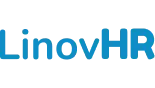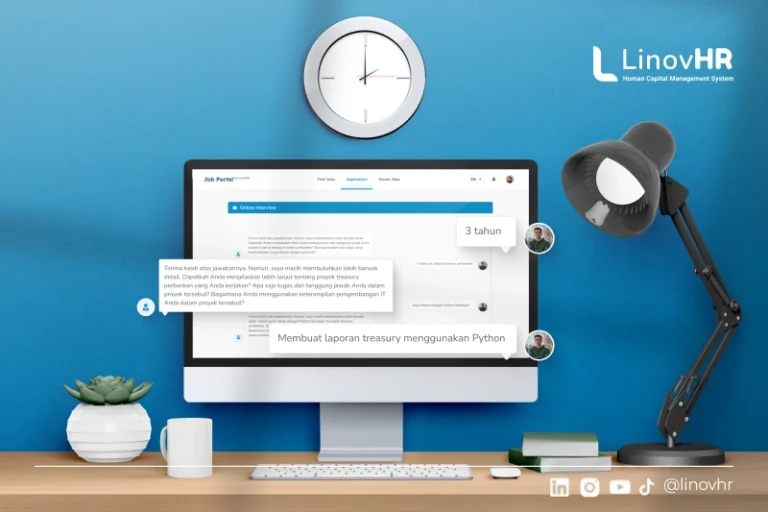Laptop yang lemot adalah musuh bersama para pekerja karena dapat menghambat produktivitas dalam bekerja. Salah satu solusi untuk mengatasi hal ini adalah dengan membersihkan file-file sampah yang ada di laptop kita.
Apakah Anda sudah tahu cara membersihkan sampah di laptop?
Hal satu ini penting untuk Anda ketahui agar dapat membuat performa laptop tersebut lebih optimal dan lebih ringan saat digunakan. Dengan menggunakan laptop yang nyaman, pekerjaan Anda bisa jauh lebih mudah dan nyaman digunakan.
Jika Anda belum tahu seperti apa caranya, artikel LinovHR satu ini wajib sekali untuk Anda baca sampai tuntas, ya!
Jenis-jenis Sampah di Laptop
Sebelum menuju ke langkah-langkah cara membersihkan di laptop, Anda perlu mengetahui jenis-jenis sampah di laptop yang perlu Anda ketahui. Berikut adalah jenis-jenis sampah di laptop.
1. Temporary File
Saat Anda menghapus atau meng-uninstall software di laptop Anda, hal tersebut tidak benar-benar menghapus semua data dan file yang ada di dalamnya. File-file yang tersisa itu disebut dengan temporary file.
Jika temporary file atau sampah ini tidak dibersihkan, file-file tersebut akan menumpuk dan membuat laptop Anda semakin lemot.
2. Recycle Bin
Setelah file tidak lagi digunakan, Anda mungkin akan menghapusnya karena file tersebut sudah tidak lagi diperlukan. File tersebut ternyata tidak benar-benar terhapus.
File yang telah Anda hapus tersebut akan dikumpulkan di recycle bin. File-file yang mengendap di recycle bin yang tidak segera dibersihkan akan menjadi sampah dan membuat performa laptop Anda melambat.
3. File Cache
File cache adalah file sementara yang disimpan oleh sistem untuk mempermudah kerja suatu aplikasi atau web yang Anda buka. File cache yang tersimpan dengan jumlah yang dapat memperlambat performa laptop Anda saat digunakan.
Baca juga: 10 Rekomendasi Laptop Terbaik untuk Ngantor
Akibat Sampah di Laptop
Pada dasarnya, file sampah yang menumpuk akan membuat performa laptop melambat. Selain itu, sampah laptop yang tidak dibersihkan akan menimbulkan dampak lain, berikut adalah penjelasannya.
- Sampah yang menumpuk akan memakan banyak memori di laptop. Umumnya, Drive C adalah bagian penyimpanan yang sering terkena dampak dari sampah laptop yang menumpuk.
- Saat melakukan transfer data, laptop Anda mungkin akan membutuhkan waktu lebih lama daripada biasanya.
- Selain mentransfer data, laptop akan menjadi lambat saat membuka aplikasi atau web tertentu.
- Lalu, laptop juga akan menjadi lambat saat pertama kali dinyalakan.
Pada dasarnya, sampah-sampah yang menumpuk di laptop Anda akan membuat laptop Anda menjadi lebih lambat dan memakan waktu lebih untuk mengoperasikannya. Hal ini tentu akan berdampak pada kinerja Anda saat bekerja.
Baca Juga: Cara Pasang Background Zoom di Laptop
7 Cara Membersihkan Sampah di Laptop
Performa laptop yang lambat dapat diatasi dengan cara membersihkan sampah laptop dengan rutin. Berikut ini adalah cara-cara yang bisa Anda lakukan untuk membersihkan sampah laptop.
-
Menggunakan Disk Cleanup
Cara membersihkan sampah di laptop yang pertama adalah menggunakan disk cleanup. Cara ini merupakan yang paling mudah dan tidak membutuhkan aplikasi lain. Berikut adalah cara menggunakan disk cleanup:
- Klik explorer
- Pilih local disk yang ingin dibersihkan
- Lalu klik kanan pada local disk yang akan dibersihkan
- Pilih properties
- Cari disk cleanup dan klik
- Klik semua file to delete
- Klik OK
- Tunggu sampai proses selesai
-
Menggunakan Windows + R
Anda juga bisa menggunakan Windows + R untuk membersihkan file sampah. Berikut ini langkahnya:
- Klik tombol Windows bersamaan dengan R
- Setelah itu, muncul kotak dialog Run, lalu ketik temp
- Lalu, pilih semua folder yang ada lalu klik tombol delete
- Jika langkah di atas selesai, tahan lagi tombol Windows sembari klik tombol R dan ketik %temp% dan hapus kembali folder yang tertampil
- Langkah terakhir adalah masuk ke recycle bin dan kosongkan semua file yang ada
-
Gunakan Fitur Search
Cara membersihkan file sampah yang ada di laptop bisa menggunakan fitur search yang ada di laptop. Berikut ini caranya:
- Ketik disk clean up pada fitur pencarian di Windows Anda
- Jika sudah, tunggu hingga muncul tulisan Disk Cleanup: Drive selection
- Pilih drive yang ingin Anda bersihkan lalu klik OK
- Tunggu sampai semua file-file sampah muncul
- Centang semua file sampah yang ingin Anda bersihkan
- Klik OK dan tunggu sampai semua benar-benar terhapus
-
Menggunakan Aplikasi Ccleaner
Jika Anda merasa cara-cara di atas terlalu merepotkan, Anda bisa membersihkan sampah di laptop menggunakan aplikasi Ccleaner.
Aplikasi ini banyak digunakan untuk menghapus sampah-sampah yang ada di laptop secara menyeluruh. Berikut adalah cara menggunakan aplikasi Ccleaner di laptop Anda:
- Unduh aplikasi Ccleaner
- Buka aplikasi dan pada tab cleaner klik Run yang ada di pojok kanan bawah lalu klik Continue
- Tunggu proses scanning selesai lalu konfirmasi kembali untuk proses pembersihan
- Setelah proses pembersihan selesai, jangan lupa untuk membersihkan Registry dengan cara klik tab menu Registry di samping kiri.
- Klik tombol scan dan tunggu sampai proses scan selesai
- Lalu klik Fix Selected.
Baca Juga: Cara Screenshot Laptop dengan Cepat dan Mudah
-
Bersihkan Recycle Bin secara rutin
Membersihkan recycle bin secara rutin dapat membuat laptop Anda jauh lebih ringan karena bisa membuang sampah-sampah yang tidak diperlukan. Berikut adalah caranya:
- Buka Recycle Bin
- Pilih file atau sampah yang akan dihapus
- Klik kanan lalu pilih opsi Delete
- Jika ingin menghapus semua file, Anda bisa klik kanan icon Recycle Bin dan Empty Recycle Bin
-
Menggunakan CMD
Cara lain untuk menghapus sampah-sampah di laptop adalah menggunakan fitur CMD. Berikut adalah cara menggunakan CMD untuk menghapus file-file sampah di laptop Anda:
- Ketik CMD di pencarian Windows Anda
- Lalu klik kanan pada Command Prompt
- Pilih run as administrator
- Ketik del/q/f/s %temp%\* dan tekan enter
- Command Prompt akan membersihkan semua file sementara kecuali yang sedang berjalan atau sedang digunakan.
-
Menggunakan Aplikasi AVG Tune Up
Selain aplikasi Ccleaner, Anda juga bisa menggunakan aplikasi AVG Tune Up sebagai cara membersihkan sampah di laptop agar tidak lemot. Selain untuk membersihkan sampah, aplikasi ini bisa mengoptimalkan performa Windows dan baterai laptop lebih hemat.
Berikut adalah cara menggunakan aplikasi AVG Tune Up:
- Unduh dan instal aplikasi
- Buka aplikasi lalu pilih action dan pilih opsi free up space
- Tunggu sampai scan selesai, lalu klik system cache & logs lalu shows dan clean.
Baca Juga: Beberapa Cara Mengunci File di Laptop
Itulah beberapa cara membersihkan sampah di laptop agar tidak lemot. Pembersihan sampah tersebut tidak bisa dilakukan sesekali, melainkan harus secara rutin.
Membersihkan laptop dari file-file sampah dapat membuat laptop di kantor Anda terasa ringan dan nyaman digunakan.
Semoga tips-tips di atas dapat bermanfaat untuk Anda!